Apple Pencil không sạc được qua iPad của bạn có thể do sự cố phần mềm cơ bản hoặc sự cố phần cứng nghiêm trọng. Trong hướng dẫn này, chúng tôi chỉ cho bạn những việc cần làm nếu Apple Pencil thế hệ 1 hoặc Apple Pencil thế hệ 2 không sạc và cản trở năng suất của bạn.
Mục lục ẩn
Cách Apple Pencil sạc
Apple Pencil có hai phiên bản-cũ hơn và tương đối rẻ hơn thế hệ 1 (chỉ được gọi là Apple Pencil) và Apple Pencil mới hơn và đắt hơn một chút thế hệ 2 .
Apple Pencil thế hệ 1 sạc bằng cách tháo nắp từ tính ở đầu và cắm đầu nối Lightning vào cổng Lightning của iPad tương thích.
Apple Pencil thế hệ 2 có cách tiếp cận thuận tiện hơn và an toàn hơn. Nó sạc không dây bằng cách gắn nó vào đầu nối từ tính ở cạnh bên phải của iPad tương thích.
Khi Apple Pencil (thế hệ thứ nhất hoặc thứ hai) bắt đầu sạc, bạn sẽ thấy lời nhắc trên đầu màn hình iPad.
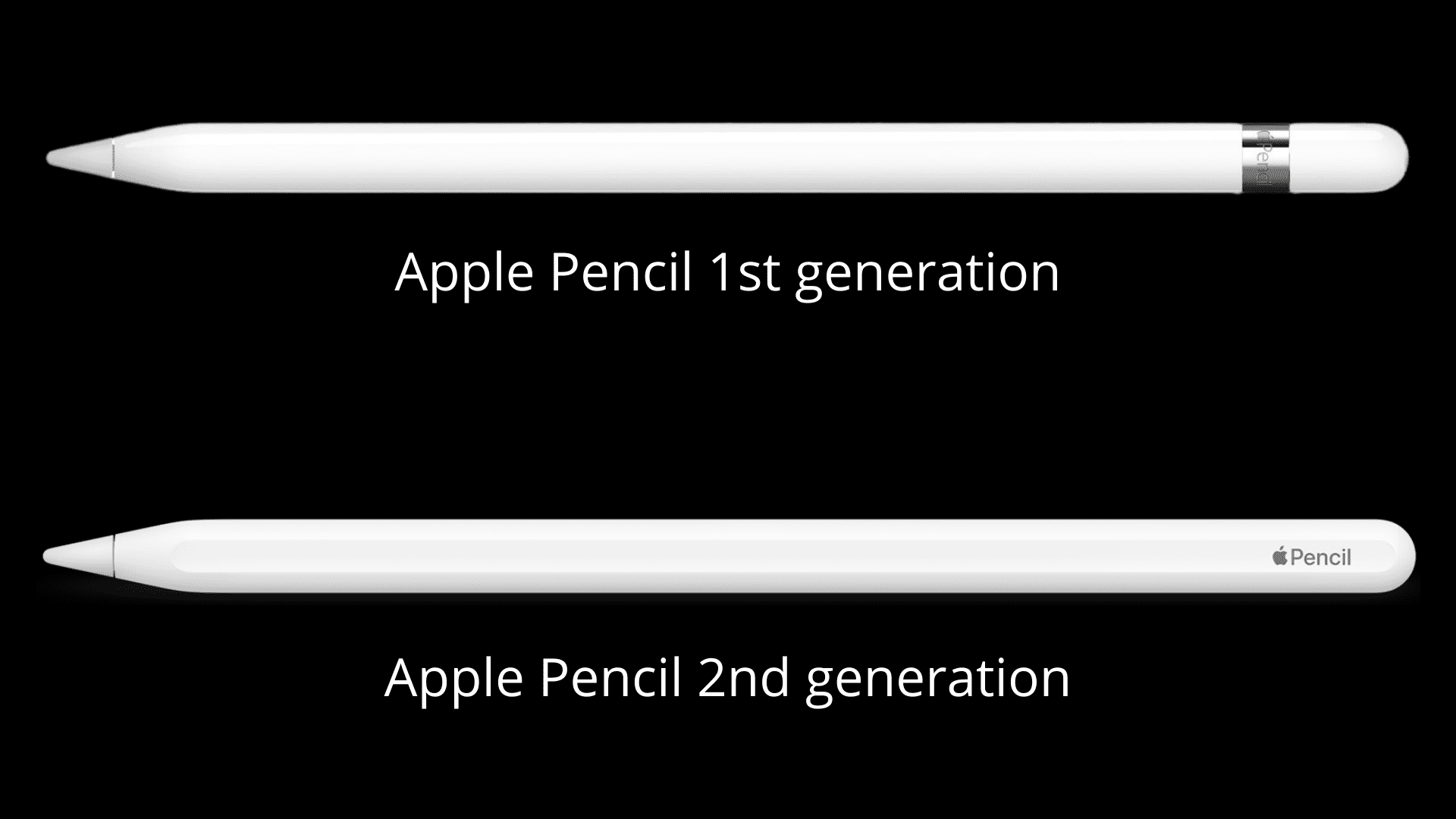
Khả năng tương thích của Apple Pencil và iPad
Apple Pencil thế hệ thứ 2 tương thích với:
iPad mini (thế hệ thứ 6) iPad Pro 12,9 inch (Thế hệ thứ 3, thứ 4 và thứ 5) iPad Pro 11 inch (thế hệ thứ nhất, thứ 2 và thứ 3) iPad Air (thế hệ thứ 4)
Apple Pencil thế hệ thứ nhất tương thích với:
iPad (thế hệ thứ 9) iPad Pro 12,9 inch (thế hệ 1 và 2) iPad Pro 10,5 inch iPad Pro 9,7 inch iPad Air (thế hệ thứ 3) iPad (thế hệ thứ 6, 7 và 8) iPad mini (thế hệ thứ 5)
Bây giờ bạn đã sửa lại các kiến thức cơ bản, hãy để chúng tôi giải quyết vấn đề Apple Pencil không sạc được cho bạn iPad.
Giải pháp khi Apple Pencil không sạc được
Dưới đây là cách khắc phục sự cố sạc của Apple Pencil của bạn.
1. Khởi động lại iPad của bạn
Đôi khi, một số sự cố, bao gồm cả Apple Pencil không sạc được, có thể là do sự cố tạm thời trên iPad của bạn. Để khắc phục sự cố này, hãy tắt iPad của bạn và bật lại.
Sau khi hoàn tất, hãy lắp Apple Pencil thế hệ thứ nhất vào cổng Lightning của iPad hoặc dán Apple Pencil thế hệ thứ 2 vào cạnh bên phải của iPad.
2. Đảm bảo kết nối chính xác
Nếu iPad của bạn được đặt trên tấm, đệm hoặc bề mặt không bằng phẳng, kết nối giữa Apple Pencil (trong cổng Lightning hoặc mặt từ tính) có thể không hoàn hảo. Do đó, bút cảm ứng có thể không sạc được.
Để giải quyết vấn đề này, hãy đặt iPad của bạn lên bàn hoặc bề mặt phẳng và cắm Apple Pencil vào sạc. Đảm bảo kết nối hoàn hảo và nếu cần, hãy thử một vài lần. Ngoài ra, khi bạn dán Apple Pencil vào cạnh của iPad, hãy đảm bảo căn chỉnh/vị trí hoàn hảo nhờ nam châm.
3. Để nó sạc một lúc
Nếu bạn để Apple Pencil của mình để sạc sau một thời gian dài, với viên pin nhỏ xíu đã cạn kiệt, có thể mất một lúc để hiển thị phần trăm pin/trạng thái sạc. Trong trường hợp này, hãy để Apple Pencil sạc và đợi khoảng 10-15 phút.
Liên quan : 3 cách để xem phần trăm pin Apple Pencil của bạn
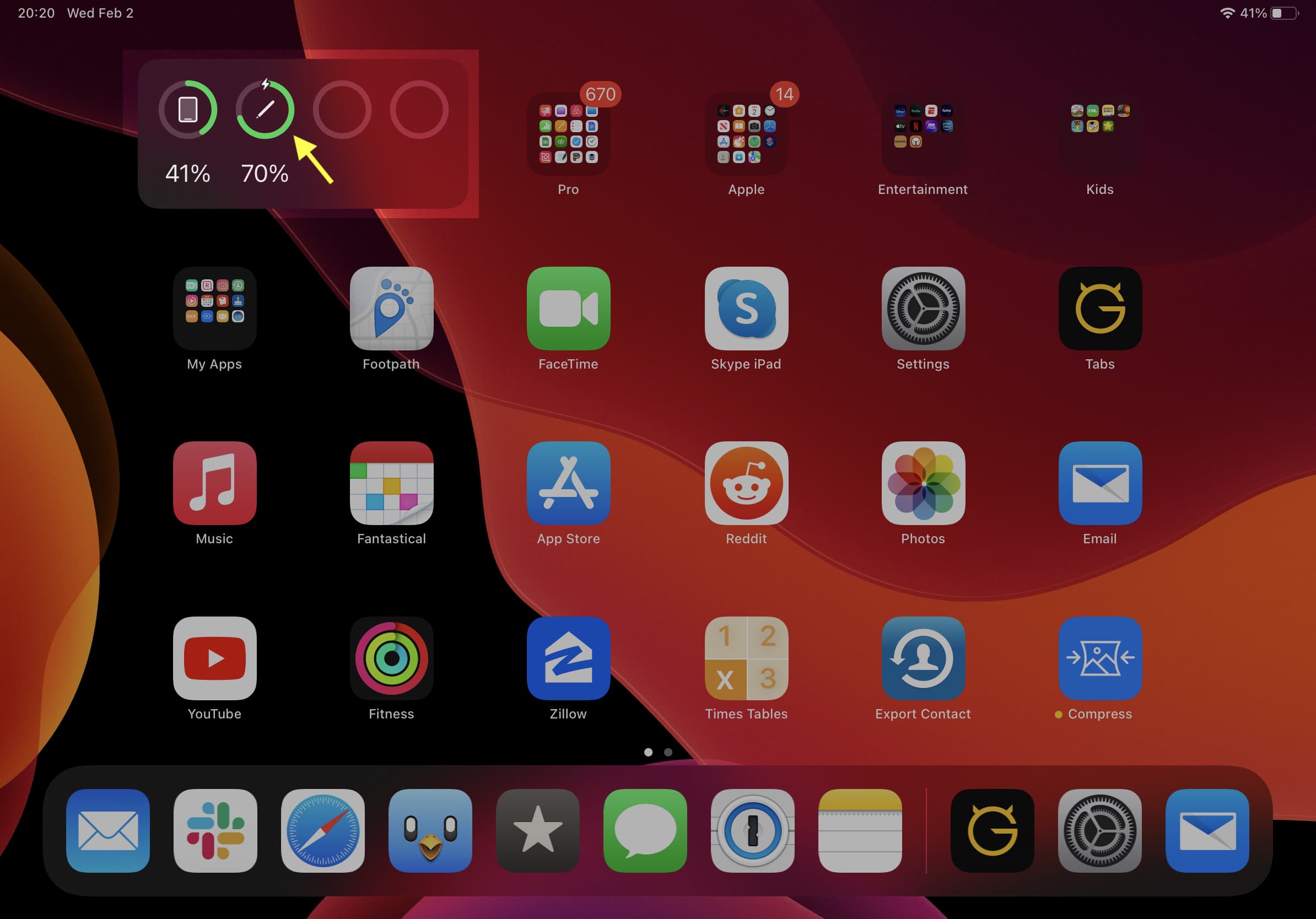
4. Đảm bảo iPad được sạc
Pin Apple Pencil (86 mAh) nhỏ hơn rất nhiều so với pin của iPad (khoảng 11.000 mAh). Tôi đã từng sạc Apple Pencil của mình khi pin iPad còn dưới 10%. Vì vậy, về lý thuyết, bạn có thể sạc Apple Pencil ngay cả khi pin iPad của bạn đang ở mức cuối cùng.
Nhưng điều này không phải lúc nào cũng đúng do phiên bản iPadOS, lỗi hoặc bất kỳ sự cố tạm thời nào. Do đó, trước khi sạc Apple Pencil, hãy đảm bảo rằng iPad của bạn có đủ pin.
Kiểm tra : Cách xem phần trăm pin trên iPhone
5. Làm sạch cổng và đầu nối
Tháo nắp từ tính khỏi Apple Pencil thế hệ đầu tiên của bạn và sử dụng khăn mềm để lau nhẹ đầu nối của nó. Tiếp theo, hãy dành một phút để làm sạch bụi bẩn khỏi cổng Lightning của iPad một cách cẩn thận. Bạn có thể sử dụng một vật mềm, không dẫn điện như một cái gắp bằng gỗ hoặc nhựa để loại bỏ bụi bẩn khỏi cổng một cách thận trọng. Một bàn chải nhựa cũng có thể hữu ích. Sau đó, đặt iPad của bạn vào sạc và nếu nó hoạt động, điều đó có nghĩa là cổng vẫn ổn. Nó cũng sẽ sạc Apple Pencil của bạn.
Đối với Apple Pencil thế hệ thứ 2, hãy dùng khăn khô để lau đúng cách. Khi bạn gắn từ tính vào iPad để sạc, hãy đảm bảo rằng vỏ, nắp, miếng bảo vệ bằng nhựa, v.v., không nằm giữa Apple Pencil và bề mặt sạc iPad.
6. Ngắt ghép nối và ghép nối lại Apple Pencil
Nếu Apple Pencil của bạn không sạc do sự cố phần mềm, đây gần như là cách chắc chắn để khắc phục.
1) Mở Cài đặt của iPad và nhấn vào Bluetooth . Đảm bảo rằng nó được bật.
2) Nhấn vào (i) bên cạnh Apple Pencil của bạn.
3) Nhấn vào Quên thiết bị này > Quên thiết bị .
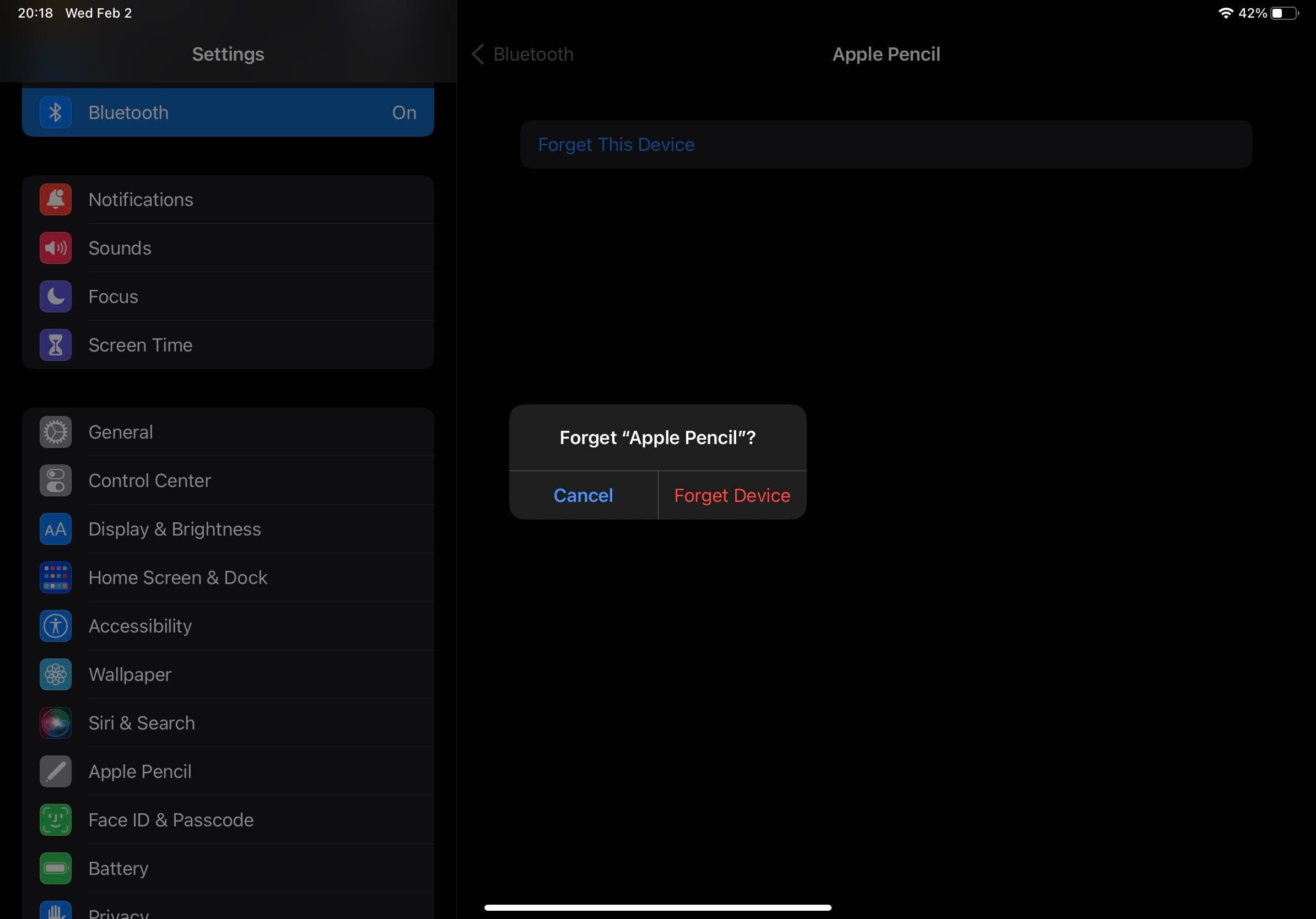
4) Khởi động lại iPad của bạn.
5) Cắm đầu nối Lightning của Apple Pencil thế hệ thứ nhất vào cổng Lightning của iPad. Đối với Apple Pencil thế hệ thứ 2, vui lòng gắn nó vào cạnh bên phải của iPad của bạn. Sau vài giây, bạn sẽ thấy nút Ghép nối . Nhấn vào nó. Sự cố sạc Apple Pencil của bạn sẽ được giải quyết ngay bây giờ.
Trong trường hợp bạn không thấy nút Ghép nối, vui lòng đợi khoảng hai phút và để Apple Pencil được kết nối để sạc. Trong vòng hai phút, bạn sẽ thấy lời nhắc Ghép nối. Nếu không, hãy ngắt kết nối Apple Pencil (rút phích cắm khỏi cổng Lightning hoặc tháo ra khỏi cạnh phải) và kết nối lại.
7) Cập nhật iPad của bạn
Nếu bạn đang chạy một phiên bản iPadOS đã lỗi thời, hãy đi tới Cài đặt > Chung > Cập nhật phần mềm để cập nhật iPad của bạn. Xem cách này có khắc phục được sự bất tiện khi sạc Apple Pencil của bạn hay không.
Kiểm tra Apple Pencil và iPad của bạn để tìm các sự cố phần cứng
Trong các giải pháp ở trên, chúng tôi đã xử lý các vấn đề phần mềm có thể đã ngăn Apple Pencil sạc. Nếu sự cố của bạn vẫn tiếp diễn, rất có thể:
Pin Apple Pencil của bạn đã cũ và đã xuống cấp đáng kể đến mức không thể sạc. Bạn đã không sạc Apple Pencil trong nhiều tháng, điều này có thể gây ra pin của nó chuyển sang chế độ xả sâu, làm chết nó một cách hiệu quả Apple Pencil của bạn bị rơi mạnh có thể đã làm thay đổi cơ chế sạc/mạch bên trong tương đối mạnh mẽ của nó Hoặc, có một số vấn đề phần cứng cụ thể trên iPad của bạn khiến nó không thể sạc Apple của bạn Pencil
Để giải quyết tất cả các khả năng trên, vui lòng liên hệ với Bộ phận hỗ trợ của Apple . Bạn có thể mang iPad và Apple Pencil đến Apple Store hoặc trung tâm bảo hành được ủy quyền để tìm hiểu thêm về các tùy chọn sửa chữa của mình.
Mức sạc Apple Pencil của tôi đột nhiên tăng lên 100% trong một thời gian rất ngắn!
Apple Pencil không mất nhiều thời gian để sạc. Nó sẽ được sạc đầy trong khoảng 30 phút. Và chỉ cần sạc trong 15 giây, bạn sẽ có thời gian sử dụng khoảng 30 phút. Vì vậy, việc sạc pin nhanh là điều bình thường nếu bạn nhận thấy Apple Pencil của mình đang sạc nhanh.
Nhưng nếu Apple Pencil của bạn đã được vài năm tuổi hoặc pin đã xuống cấp, bạn có thể nhận thấy những bất thường trong quá trình sạc. Nó có thể tăng từ gần như 0% lên 100% phần trăm chỉ trong vài phút. Trong trường hợp này, hãy hủy ghép nối và ghép nối lại. Nếu cách đó không giải quyết được vấn đề, hãy mang nó đến Apple Store.
Kiểm tra tiếp theo:

